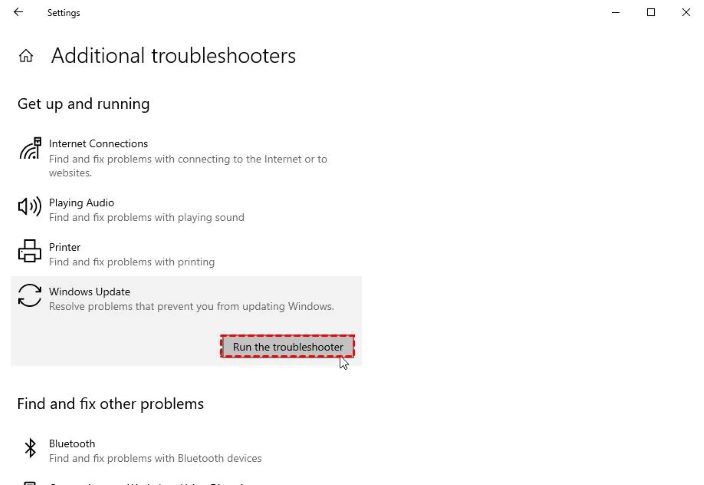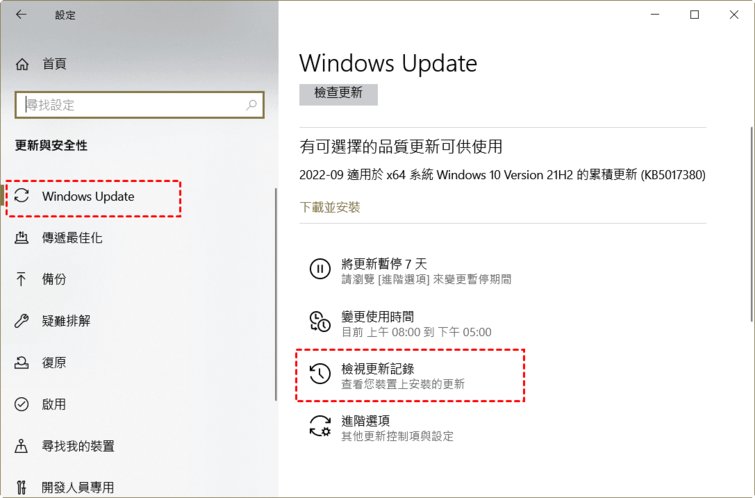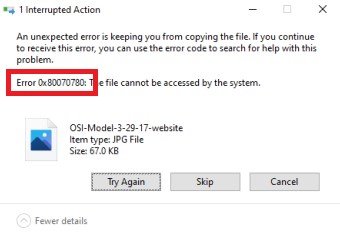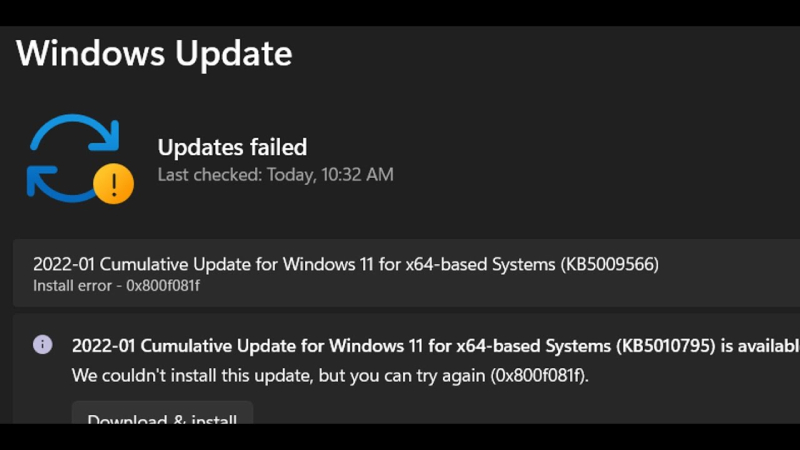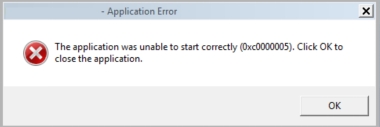Windows 推出更新是為了提升使用者體驗、引入新功能並修復目前版本中的錯誤和問題。在 Windows 上安裝更新是一個簡單的過程,下載後,您可以點擊安裝按鈕。
但是,有時,由於未知錯誤或檔案損壞或遺失,可能會出現錯誤,且 Windows 可能不會安裝更新。 Windows 錯誤後面通常會跟著一個數字,例如錯誤 0x80073712,表示問題所在。
如果您在安裝更新時遇到錯誤 0x80073712,這是幫助您修復問題的終極指南。您可以透過以下 5 種方法輕鬆消除此錯誤並修復電腦上所需的更新。讓我們開始吧。
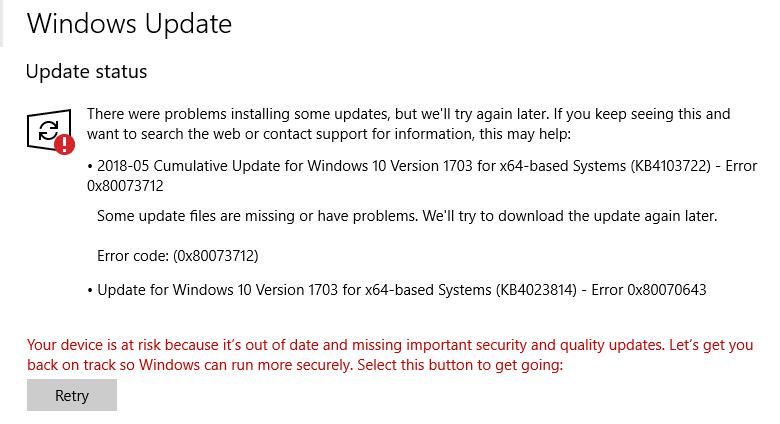
一、Windows 更新錯誤 0x80073712 是什麼?
當 Windows 出現錯誤時,錯誤後面會出現一個程式碼,指示問題所在。通常,當出現Windows更新錯誤0x80073712時,這表示更新包中存在某些檔案遺失或損壞。
檔案可能因各種原因而遺失或損壞,例如惡意軟體攻擊、電腦上已儲存的檔案中存在病毒或更新套件出現問題。無論是什麼原因,您都必須盡快解決此問題。
如果此錯誤仍然存在,並且您無法解決此問題,則可能會影響系統的效能。有多種方法可以輕鬆解決錯誤 0x80073712。下面,我們討論了它們。
使用 AI 總結這篇文章:
【額外提示】出現 Windows 更新錯誤 0x80073712 如何救回資料?
如果您在修復過程中或由於錯誤 0x80073712 丟失了電腦中的資料,您可以輕鬆快速地恢復它。4DDiG Windows 資料救援使您能夠從硬碟、外接硬碟、USB 隨身碟甚至 SD 卡恢復任何類型的資料。
4DDiG Windows 資料恢復工具可以從任何檔案系統還原遺失/刪除的資料。此外,用戶友好且創新的用戶介面使新手用戶非常容易上手。方法如下:
操作步驟:
- 選擇要掃描的位置
首先在你的 PC 或 Mac 上下載並安裝 Tenorshare 4DDiG資料救援軟體,於介面上「磁碟」選單找到「(你的儲存裝置名稱)」,並點擊「掃描」。

- 掃描想要救援的硬碟
點擊「掃描」後,Tenorshare 4DDiG將會立即檢測硬碟上的資料,同時上方進度列會顯示進度及預估時間,它會在左邊樹視圖和檔案視圖記錄顯示掃描到的檔案。當出現您想找的檔案名稱後,可以立即點擊螢幕右上角的「暫停/停止」按鍵停止掃描動作。

-
預覽檔案並恢復至指定位置
找到所有硬碟檔案後,你可以先進行免費預覽檢視,確認正確無誤後再點擊右下角藍色「恢復」按鍵進行檔案恢復。恢復完成後,記得選擇一個安全的位置來保存已救回的檔案,最後點擊「確定」後即完成硬碟救援!

影片教學
以下是錯誤0x80073712 一次解決的影片教學,和影片一起操作,相信你的問題能夠解決!
三、如何修復錯誤代碼 0x80073712?
無論您的電腦出現「Windows 更新錯誤 0x80073712」的原因是什麼,都可以輕鬆快速地解決。首先,您應該嘗試透過應用基本的故障排除方法來解決此問題。而且,如果運氣不佳,請嘗試以下解決方案。
方法1:透過防毒掃描排除 0x80073712 錯誤
每當 Windows 上出現任何錯誤時,您首先應該執行防毒掃描。當發現更新包中檔案遺失或損壞時,出現錯誤代碼 0x80073712;執行防毒檢查將確認是否有任何病毒損壞了檔案。
如果您尚未安裝防毒軟體,請在電腦上下載並安裝防毒軟體,然後查看是否出現任何錯誤。您可以使用內建的Windows Defender。
請依照以下步驟操作:
- 導航至「設定」並選擇「更新和安全性」。
- 選擇「Windows 安全性」,然後點擊頂部的「開啟 Windows 安全性」。
- 按一下「病毒和威脅防護」,然後選擇執行快速掃描。
方式2:使用SFC或DISM解決錯誤代碼 0x80073712
修復 Windows 更新錯誤 0x80073712 的另一種方法是修復系統損壞和損壞的檔案。SFC 和 DISM 是 Windows 中用於檢查和修復系統檔案完整性的工具。
兩者是不同的工具,都可以在 CMD 中使用。首先,嘗試 SFC(系統檔案檢查器)。如果不起作用,請使用 DISM。以下是兩者的步驟:
- 在開始選單中輸入CMD,並開啟。
- 右鍵單擊它,然後以管理員身份運行它。
- 在CMD中輸入:sfc /scannow 並按 Enter 執行它。
如果SFC沒有解決問題,請在CMD中輸入DISM的以下命令:
- exe /Online /Cleanup-image /Scanhealth
- exe /Online /Cleanup-image /Restorehealth
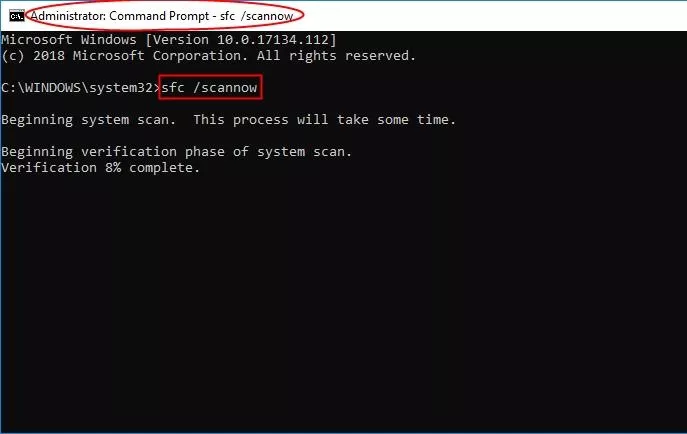
方法3:重新安裝電腦以修復 Windows 0x80073712 錯誤
Windows 10 可讓您在目前安裝的 Windows 上重新安裝 Windows。您可以在執行重新安裝程序之前保留已儲存或刪除的檔案。但是,系統填充將被替換為較新的系統,修復損壞和遺失的檔案。
請根據下列步驟重新安裝 Windows:
- 從「開始」功能表導覽至「設定」,然後選擇「更新和安全性」。
- 從左側選擇恢復。
-
在「重設此電腦」下,按一下「開始」並依照螢幕上的指示重新安裝 Windows。

方式4:重新配置Windows更新服務狀態
錯誤代碼 0x80073712 的另一個潛在原因可能是電腦上的 Windows 更新服務狀態不正確。透過使用單一命令重新配置視窗更新服務狀態可以輕鬆解決此問題。
你不需要做太多事;相反,打開CMD並簡單地輸入一些必要的命令來重新配置 Windows 更新服務狀態。
以下是具體操作步驟:
- 在開始選單中輸入CMD,並開啟。
- 右鍵單擊它,選擇以管理員身份運行,然後在命令列介面中輸入命令:
- net stop wuauserv
- net stop cryptSvc
- net stop bits
- net stop msiserver
- 接下來,重新命名儲存 Windows 更新檔案的兩個資料夾。
- ren C:WindowsSoftwareDistribution SoftwareDistribution.old
- ren C:WindowsSystem32catroot2 Catroot2.old
- 現在,透過輸入這兩個命令來重新啟動 Windows 更新。
- net start wuauserv
- net start cryptSvc
- net start bits
- net start msiserver
最後,重新啟動計算機,導航到更新部分,查看 Windows 更新錯誤 0x80073712 是否消失。
方法5:執行 Windows 更新疑難排解
Windows 還有 Windows 更新疑難排解程序,專門用於修復系統中更新的相關問題,包括 Windows 更新 0x80073712。這通常可以修復 Windows 上的常見問題,也可以修復此錯誤代碼 0x80073712。
為了應用此解決方案,您需要在電腦上開啟此功能。首先,您需要將其打開,然後執行疑難排解程式來掃描並修復系統中存在的問題。請依照以下步驟了解如何執行 Windows 更新疑難排解:
-
按 Windows + I 鍵啟動設定並選擇更新和安全性。

-
從左側選擇「疑難排解」,然後按一下「其他疑難排解」。

-
按一下「Windows 更新」下的「執行疑難排解程式」。

- 它將開始掃描以找到問題並自動修復。
總結
Windows 錯誤代碼 0x80073712 可能會導致安裝重要的 Windows 更新時出現問題。一般來說,代碼 0x80073712 可以透過簡單的故障排除方法解決。但是,如果沒有,您可以嘗試本指南中提到的高級方法。如果您在重置 Windows 時因代碼 80073712 或其他原因丟失了資料,4DDiG Windows 資料救援提供一鍵式解決方案,可立即恢復所有遺失/刪除的資料。
 ChatGPT
ChatGPT
 Perplexity
Perplexity
 Google AI 模式
Google AI 模式
 Grok
Grok